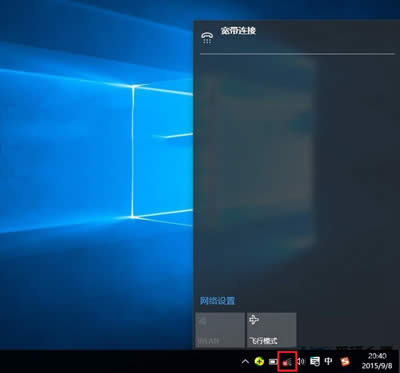win10系統筆記本無線網絡找不到的原因與處理辦法
發布時間:2020-02-12 文章來源:xp下載站 瀏覽:
|
Windows 10是美國微軟公司研發的跨平臺及設備應用的操作系統。是微軟發布的最后一個獨立Windows版本。Windows 10共有7個發行版本,分別面向不同用戶和設備。截止至2018年3月7日,Windows 10正式版已更新至秋季創意者10.0.16299.309版本,預覽版已更新至春季創意者10.0.17120版本
最近,一位Win10系統筆記本的用戶跟小編反映:手機可以連接無線網絡,但是,在筆記本上無線網絡卻找不到、連接不了。這是怎么回事呢?小編分析,win10系統筆記本無線網絡找不到的原因,有可能是Win10系統的無線服務沒有啟動導致的,跟網卡驅動、設置啥關系不大,產生的原因多是系統臨時問題或者禁用了無線服務導致。下面,就一起來看看具體的解決方法吧!
筆記本無線網絡找不到 win10系統筆記本無線網絡找不到解決辦法: 第一步、首先在Win10筆記本無線圖標上右鍵,在彈出的右鍵菜單中,點擊進入“打開網絡和共享中心”,如圖所示。 第二步、打開網絡共享中心后,再點擊左側的“更改適配器設置”,之后會進入網絡連接設置界面,然后找到“WLAN無線網絡”,然后在其圖標上鼠標右鍵,在彈出的菜單中,點擊“診斷”,如下圖。 第三步、等待Windows網絡診斷完成,之后就會看到診斷結果提示“此計算機上沒有運行Windows無線服務”。這里點擊“嘗試以管理員身份進行這些修復”操作,如圖。 第四步、如果不出意外,成功啟動Windows無線服務后,無線圖標上的紅叉就會消失,此時點擊無線網絡圖標,就可以成功搜索與連接Wifi無線網絡了。 以上就是Win10筆記本找不到無線網絡的解決方法了,筆記本搜不到無線網絡一般情況下是無線網卡驅動出現了問題,所以修復無線網卡驅動就能修復找不到無線網絡的故障了。 更多教程,歡迎關注win10系統使用方法手冊! 新技術融合:在易用性、安全性等方面進行了深入的改進與優化。針對云服務、智能移動設備、自然人機交互等新技術進行融合。Windows 10所新增的Windows Hello功能將帶來一系列對于生物識別技術的支持。除了常見的指紋掃描之外,系統還能通過面部或虹膜掃描來讓你進行登入。當然,你需要使用新的3D紅外攝像頭來獲取到這些新功能。 |
本文章關鍵詞: win10系統筆記本無線網絡找不到的原因與處理辦法
相關文章
本類教程排行
系統熱門教程
本熱門系統總排行